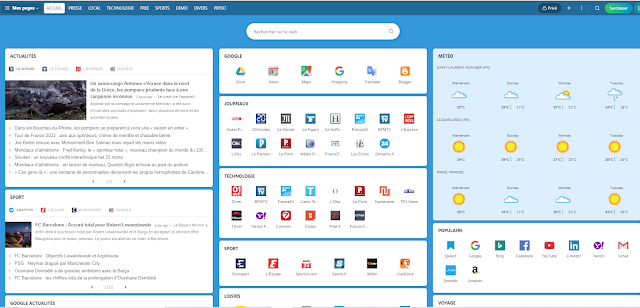NOTES
Vous pouvez éditer des notes
1. Ajouter un widget Notes
- Cliquez sur l'icône Ajouter dans le coin supérieur droit.
- Localisez l'option Remarques . Cliquez dessus.
- Cliquez sur Ajouter un widget .
- Vous verrez maintenant un widget Notes vide.
- Cliquez sur Enregistrer pour confirmer. Cliquez sur Annuler pour quitter le widget de notes sans modifier son contenu.
- Vous pouvez ajouter autant de widgets Notes à votre page que vous le souhaitez. Vous pouvez noter tout ce que vous voulez ; cependant, nous vous déconseillons de noter des mots de passe ou d'autres informations sensibles.
2. Ajoutez plus de notes
Après avoir ajouté un widget Notes, vous pouvez ajouter d'autres notes.

- Avec votre souris, allez dans le coin supérieur droit de votre widget Notes. Le bouton Plus apparaîtra (trois points).
- Cliquez sur le bouton Plus pour ouvrir le menu Widget .
- Cliquez sur Ajouter dessus. Le widget va maintenant ajouter une nouvelle note à votre widget. Commencez à taper pour ajouter les informations.
- Cliquez sur Enregistrer pour confirmer. Cliquez sur Annuler pour quitter le widget de notes sans modifier son contenu.
- Pour modifier les titres de vos notes, cliquez sur l' icône en forme de crayon et cliquez sur Enregistrer le titre .
3. Ajoutez du code à votre texte
Vous pouvez modifier le texte normal de vos notes en les mettant en gras , en italique ou en souligné . Ajoutez simplement une simple commande de code HTML à votre texte.
D'autres commandes HTML sont également prises en charge.
Voici un exemple des nombreuses possibilités :
Voici un exemple des nombreuses possibilités :
4. Menu des widgets
Faites un clic droit sur le widget ou cliquez sur l' icône Plus (trois points) pour ouvrir le menu Widget. C'est là que vous contrôlez l'apparence et le comportement de votre widget.
Voici vos options :
- Modifier les notes . Commencez à modifier le texte et le titre de votre widget de notes. Cliquez sur Terminé pour arrêter la modification.
- Copiez le widget sur une autre page. Le widget d'origine restera sur la page.
- Déplacez le widget vers une autre page. Le widget d'origine sera supprimé.
- Paramètres d'affichage . Définissez la taille du widget : automatique, petite, moyenne ou grande.
- Modifiez la couleur et la transparence de l' arrière -plan. Si vous rendez le widget 100 % transparent, vous ne verrez que le champ de recherche. Vous pouvez également appliquer ce paramètre à tous les autres widgets de votre page.
- Supprimer le widget . Vous obtiendrez une fenêtre contextuelle pour vous demander si vous êtes sûr. Si vous continuez, le widget sera supprimé. Il n'y a aucun moyen d'annuler cela.
5. Ressources pour améliorer les notes
https://blog.start.me/how-to/markdown-bookmark-pages/